-
显卡优化,小编告诉你如何设置NVIDIA(英伟达)显卡玩游戏性能更高
- 2018-08-13 14:48:35 来源:windows10系统之家 作者:爱win10
很多用户都想通过修改显卡控制面板的设置来来改善一下显卡性能,NVIDIA系列显卡提高性能设置,通过各向异性过滤技术来改善三维物体表面尖角部分的纹理。怎么让软件使用独立显卡,NVIDIA显卡设置,下面,小编给大家分享设置NVIDIA显卡玩游戏性能更高的经验。
现在游戏对配置的要求愈发苛刻,主板的集成显卡已经不能满足我们的性能需求,独立显卡也已经成为笔记本的标配配置,如果你的笔记本独立显卡是AMD的,建议还是继续使用集成显卡吧。那如何设置NVIDIA显卡玩游戏性能更高?下面,小编给大家介绍设置NVIDIA显卡玩游戏性能更高的操作步骤。
如何设置NVIDIA(英伟达)显卡玩游戏性能更高
首先选择并点击打开右下角面板的NVIDIA图标。
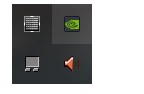
显卡优化系统软件图解1
在NVIDIA控制面板中,选择设置PhysX设置,选择PhysX处理器为你的独立显卡。
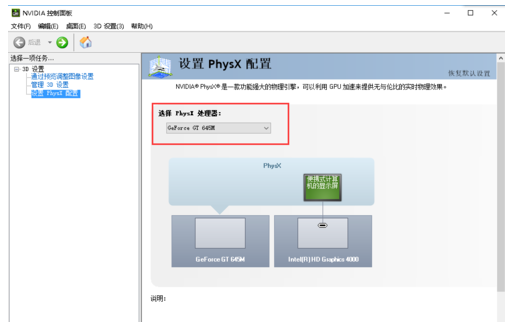
显卡优化系统软件图解2
这样会使用独立显卡的GPU来增加PhysX处理量,使游戏性能得到提高。
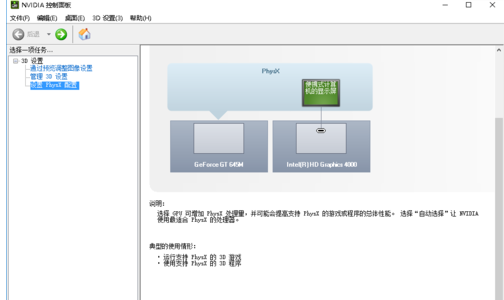
游戏系统软件图解3
在NVIDIA控制面板中,选择通过预览调整图像设置,选择使用我的优先权,侧重于性能。
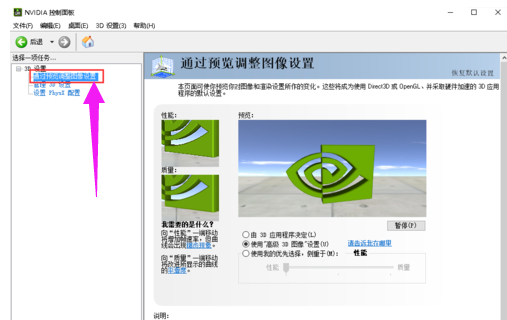
游戏系统软件图解4
选择侧重于性能,游戏的图像会出现轻微锯齿,但是游戏的性能fps会提高明显,为了游戏流畅,放弃高品质游戏画面也许是个不错选择。
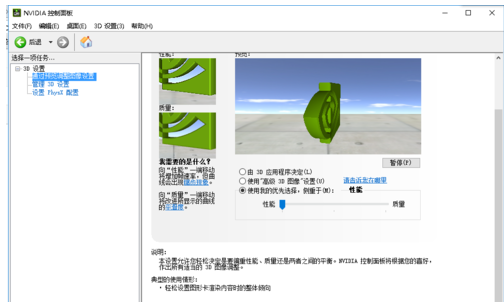
显卡系统软件图解5
在NVIDIA控制面板中,选择管理3D设置,全局设置的图形处理器选择高性能的NVIDIA处理器。
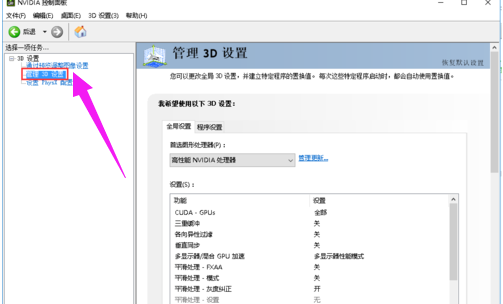
游戏系统软件图解6
选择高性能的NVIDIA处理器,会明显提高游戏的图形性能,但质量会有所降低。
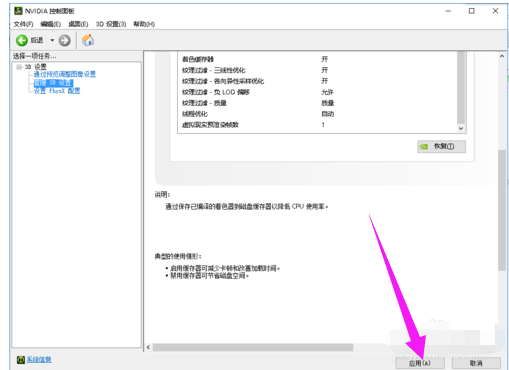
游戏系统软件图解7
以上就是NVIDIA显卡玩游戏性能更高的操作步骤。
猜您喜欢
- Win8系统如何设置开机自动联网的方法..2015-06-03
- 笔记本电脑亮度怎么调2020-11-03
- win10卸载第三方软件方法2017-04-03
- win7激活工具下载步骤2023-01-28
- 用u盘安装xp系统方法2017-04-20
- 小编告诉你怎么把照片做成视频..2018-09-30
相关推荐
- win7 win8双系统安装方法 2017-07-22
- XP镜像装win10方法 2016-12-23
- 笔记本dell win xp纯净版推荐下载.. 2017-01-06
- 本地连接不见了,小编告诉你电脑本地连.. 2018-04-16
- 三星系统WIN7最新下载 2016-12-11
- 小编告诉你电脑开机密码设置.. 2017-09-25





 系统之家一键重装
系统之家一键重装
 小白重装win10
小白重装win10
 深度技术 Ghost Win11 64位专业工作站版v2023.05
深度技术 Ghost Win11 64位专业工作站版v2023.05 ie10中文版官方 win7(32/64位)
ie10中文版官方 win7(32/64位) 系统之家Ghost Win8 32位专业版下载v201709
系统之家Ghost Win8 32位专业版下载v201709 小白系统Ghost Win7 64位纯净装机版 v1812
小白系统Ghost Win7 64位纯净装机版 v1812 小白系统Ghost win8.1 64位纯净专业版下载 v1908
小白系统Ghost win8.1 64位纯净专业版下载 v1908 黑营扣扣军刀 V6.3.3 免费版 (集QQ多功能工具)
黑营扣扣军刀 V6.3.3 免费版 (集QQ多功能工具) 电脑公司Ghos
电脑公司Ghos EXE文件加密
EXE文件加密 雨林木风Ghos
雨林木风Ghos 小白系统win1
小白系统win1 小白系统win7
小白系统win7 绿茶系统ghos
绿茶系统ghos 多美浏览器 2
多美浏览器 2 SD卡分区工具
SD卡分区工具 雨林木风ghos
雨林木风ghos 易狐浏览器 v
易狐浏览器 v 游戏专用64位
游戏专用64位 粤公网安备 44130202001061号
粤公网安备 44130202001061号